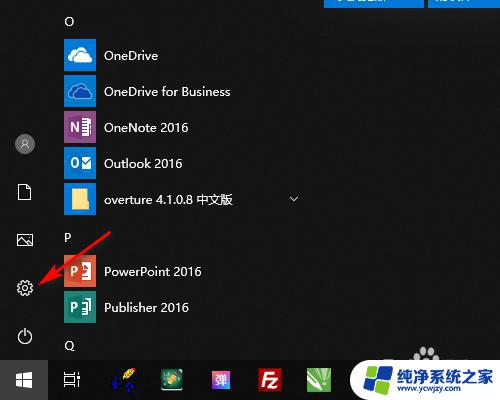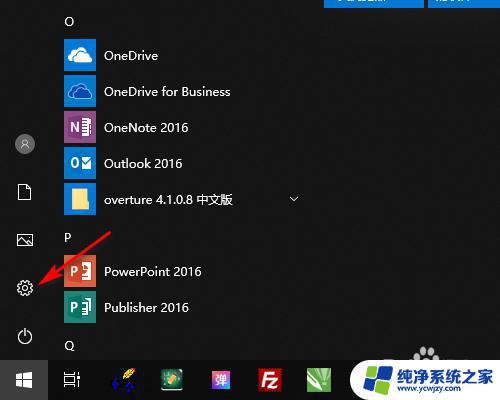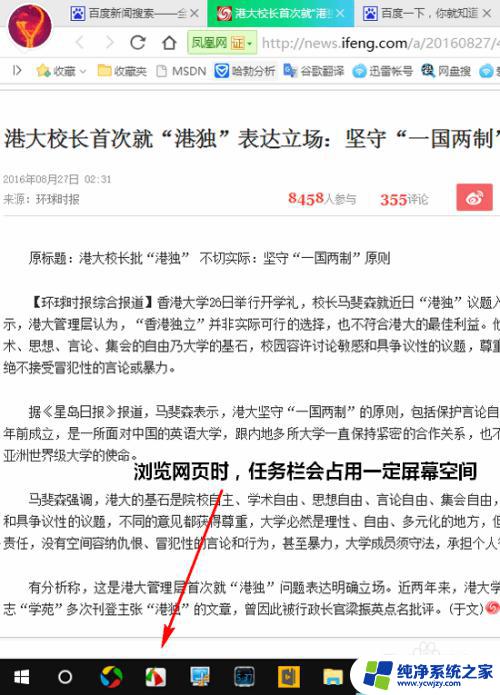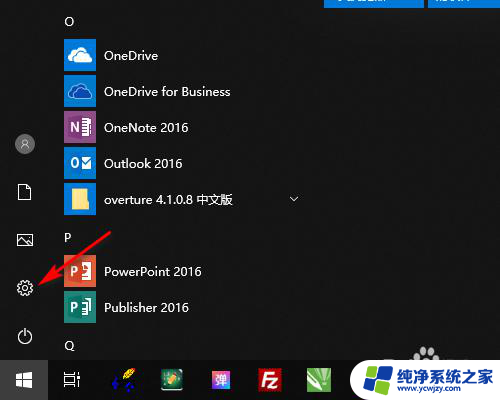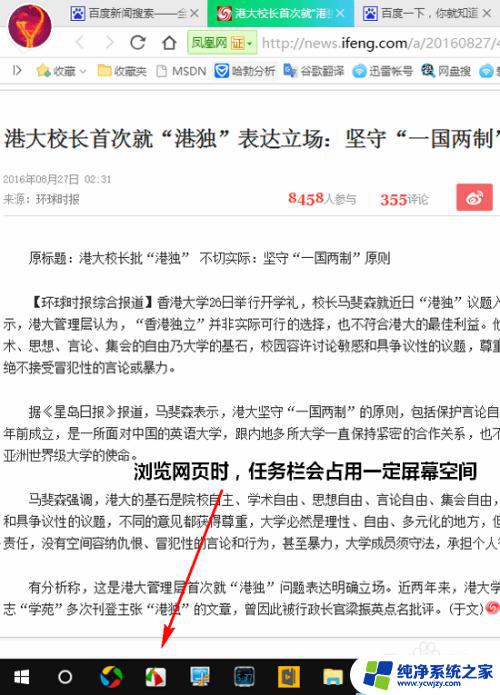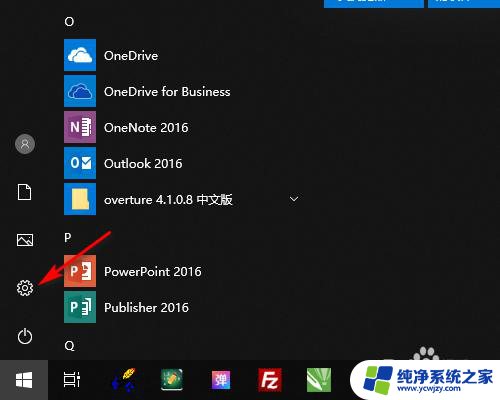windows怎么隐藏下方任务栏
更新时间:2025-04-01 18:05:37作者:jiang
在使用Windows 10操作系统时,有时候我们可能希望隐藏底部的任务栏,以腾出更多的屏幕空间,如何在WIN10中隐藏底部任务栏呢?下面将为大家介绍一种简单的方法来实现隐藏任务栏的操作步骤。
具体步骤:
1.在桌面左下角点击开始打开设置。
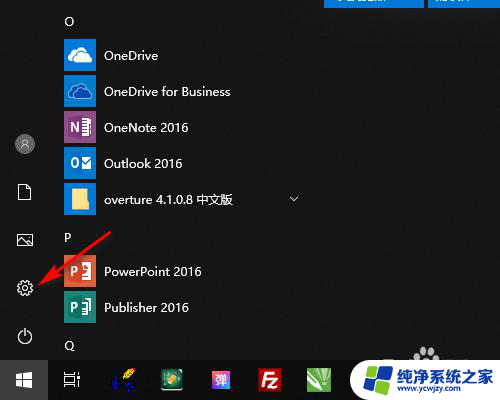
2.在Windows设置中打开个性化。
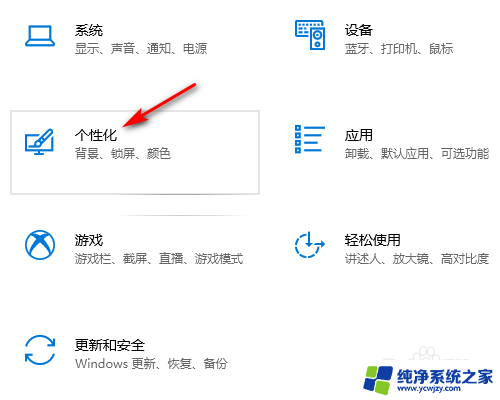
3.在个性化设置中点击任务栏。
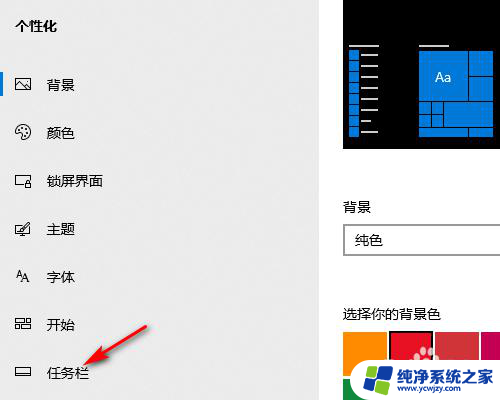
4.在任务栏设置中勾选在桌面模式下自动隐藏任务栏。
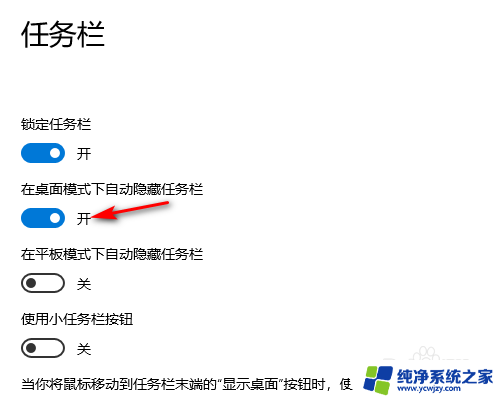
5.设置好以后桌面就底部任务栏就会自动隐藏起来(请看下方设置前和设置后的效果图)。
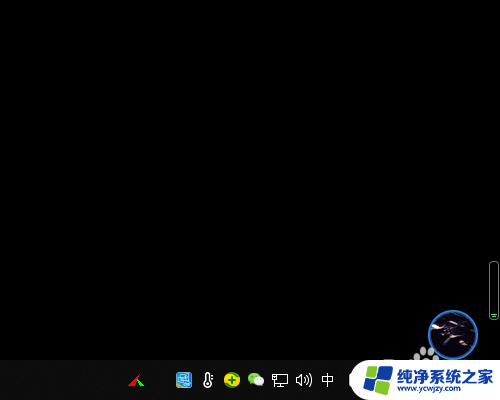

以上就是windows怎么隐藏下方任务栏的全部内容,如果有遇到这种情况,那么你就可以根据小编的操作来进行解决,非常的简单快速,一步到位。